Genau wie iPhone, Apple TV und Apple Watch hat Apple die neueste Softwareversion für das iPad herausgebracht. Diesmal haben wir iPadOS 15, das in der Versionsnummer mit seinem Gegenstück für das iPhone übereinstimmt. Es stehen einige neue Funktionen und Änderungen zur Verfügung, und wenn Sie sich bisher von der Teilnahme an der öffentlichen Beta von iPadOS 15 abgehalten haben, können Sie endlich iPadOS 15 herunterladen und installieren.
Inhalt
- Verwandte Lektüre
-
Was ist neu in iPadOS 15?
- Verbessertes Multitasking
- Kurznotizen
- Widgets
- App-Bibliothek
- Und mehr
- Berechtigte Geräte
- Sichern Sie Ihr iPad, bevor Sie iPadOS 15 installieren
-
So laden Sie iPadOS 15. herunter und installieren es
- Zusammenhängende Posts:
Verwandte Lektüre
- Alles neu in iPadOS 15: Eine willkommene Verbesserung
- Welche iPads sind mit iPadOS 15 kompatibel?
- So löschen Sie den Startbildschirm auf dem iPhone und iPad
- Verwenden Sie die Safari-Tableiste unter iOS 15
- So verhindern Sie, dass Safari die Farben auf iOS, iPadOS und dem Mac ändert
Was ist neu in iPadOS 15?

Es ist ziemlich offensichtlich, dass Apple die Funktionsparität auf das iPhone und iPad bringt. Es müssen jedoch noch einige andere Verbesserungen der „Lebensqualität“ vorgenommen werden. Außerdem gibt es noch mehr Funktionen und Änderungen, die das iPad zu einer noch produktiveren Maschine machen als je zuvor. Hier sind einige unserer Lieblingsfunktionen, die Sie nach der Installation von iPadOS 15 finden können.
Verbessertes Multitasking
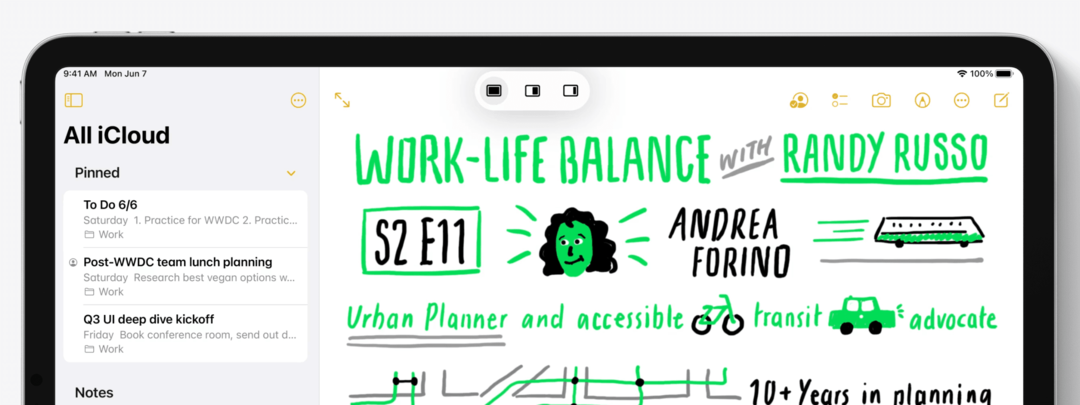
Multitasking auf dem iPad war ziemlich großartig, zumindest insofern, als Sie die Möglichkeit dazu haben. Die eigentliche Implementierung fehlt jedoch, was Sie zwingt, Tastenkombinationen und Gesten zu lernen. Und während diese Optionen weiterhin verfügbar sind, hat Apple weitere Hinweise und Schaltflächen auf dem Bildschirm hinzugefügt, um Ihre verschiedenen Apps und Fenster zu verwalten.
Kurznotizen
Der Apple Pencil ist ein absolutes Muss, wenn Sie ein iPad haben. Von mühsamen Notizen bis hin zum einfachen Notieren einer Nummer ist der Apple Pencil wunderbar. Aber seine Funktionalität wurde dank der Einführung von Quick Notes noch weiter verbessert. Wischen Sie einfach mit Ihrem Apple Pencil von der linken unteren Ecke nach oben, machen Sie eine kurze Notiz, und dann können Sie diese Notiz in einem speziellen Abschnitt in der Notizen-App anzeigen.
Widgets
Genau wie unsere nächste Wahl debütierten auch Widgets ursprünglich auf iOS 14, sind aber jetzt mit iPadOS 15 auf dem iPad verfügbar. Zusätzlich zu den gleichen unterschiedlichen Größen, die Sie mit iPhone-Widgets erhalten, stehen für das iPad noch einige weitere Optionen zur Verfügung. Dies sind „XL“-Widgets und nur für ausgewählte Apps verfügbar. Jetzt, da iPadOS 15 verfügbar ist, erwarten Sie, dass mehr App-Entwickler größere Widgets implementieren, um den größeren Bildschirm zu nutzen.
App-Bibliothek
Nach der Einführung auf dem iPhone mit iOS 14 hat Apple die App Library mit iPadOS 15 auf das iPad gebracht. Anstatt Seiten für Seiten mit Apps und Ordnern zu haben, werden alle Ihre Apps in vordefinierten Ordnern organisiert. Sie können dann darauf zugreifen, indem Sie ganz nach rechts wischen, oder über die Schaltfläche App-Bibliothek im Dock Ihres iPads.
Und mehr
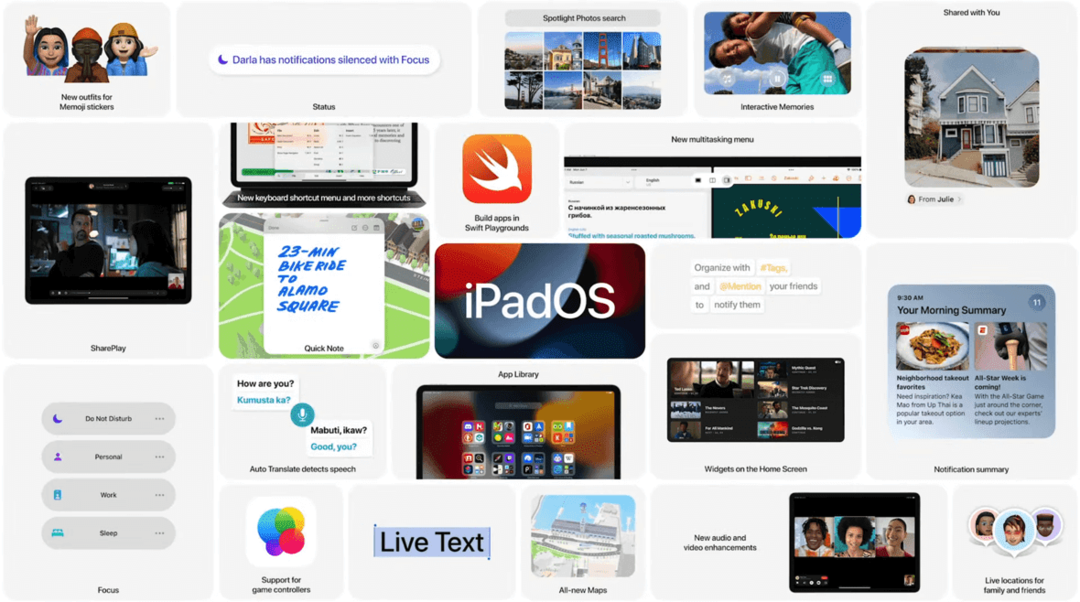
Es fühlt sich an, als ob iPadOS 15 mehr Funktionen an Bord hat als iOS 15. Und das ist ziemlich großartig, wenn man bedenkt, dass Apple seine Geräte wie das iPad Pro weiterhin zu einem geeigneten und zuverlässigen Laptop-Ersatz macht. Während Sie die gesamte Liste der neuen Funktionen durchgehen können, empfehlen wir Ihnen, sich nach der Installation von iPadOS 15 etwas Zeit zu nehmen und Ihr iPad zu erkunden. Auf diese Weise können Sie die verschiedenen Nuancen lernen und die verschiedenen Funktionen erkunden.
Berechtigte Geräte
Im Einklang mit iOS 15 unterstützt Apple weiterhin iPadOS auf Geräten, die bis 2015 zurückreichen. Dazu gehört das Original iPad Mini, aber auch kompatibel mit dem iPad Air 2 von 2014. Wir werden auch sehen, dass das neue iPadOS auf allen Versionen des iPad Pro und des iPad eintrifft. Wie zu erwarten, sind bestimmte Funktionen bei älteren Modellen möglicherweise nicht verfügbar.
- iPad 5. Generation
- iPad 6. Generation
- iPad 7. Generation
- iPad 8. Generation
- iPad Air 2. Generation
- iPad Air 3. Generation
- iPad Air 4. Generation
- iPad mini 4. Generation
- iPad mini 5. Generation
- 9,7-Zoll-iPad Pro der 1. Generation
- 12,9-Zoll-iPad Pro der 1. Generation
- 9,7" iPad Pro 2. Generation
- 12,9-Zoll-iPad Pro 2. Generation
- 10,5-Zoll-iPad Pro
- 12,9-Zoll-iPad Pro 3. Generation
- 11-Zoll-iPad Pro
- 12,9-Zoll-iPad Pro 4. Generation
- 11-Zoll-M1 iPad Pro
- 12,9-Zoll-M1 iPad Pro
Sichern Sie Ihr iPad, bevor Sie iPadOS 15 installieren
Vielleicht möchten Sie iPadOS 15 jetzt installieren, da die endgültige Version verfügbar ist. Es gibt jedoch einen Schritt, den Sie tun sollten, bevor Sie dies tun. Es ist äußerst wichtig und wird immer empfohlen, Ihr iPad zu sichern, bevor Sie eine neue Version von iPadOS installieren. Wenn Sie dies tun, können Sie sich darauf verlassen, dass alle Ihre Dateien und Apps sicher über iCloud gesichert werden.
- Öffne das Einstellungen App auf Ihrem iPad.
- Tippen Sie oben auf der Seite auf Ihr Profil.
- Zapfhahn iCloud.
- Auswählen iCloud-Backup von der Liste.
- Tippen Sie auf die Jetzt sichern Taste.
So laden Sie iPadOS 15. herunter und installieren es

Nachdem das iCloud-Backup abgeschlossen ist, können Sie endlich damit beginnen, iPadOS 15 herunterzuladen und auf Ihrem kompatiblen iPad zu installieren. Der Prozess sieht für einige vielleicht etwas anders aus, aber abgesehen von diesen kleinen Änderungen ist es der gleiche Prozess wie immer.
- Öffne das Einstellungen App auf Ihrem iPad.
- Scrolle nach unten und tippe auf Allgemein in der linken Seitenleiste.
- Zapfhahn Software-Aktualisierung auf der rechten Seite.
- Tippen Sie auf die Herunterladen und installieren Knopf unten.
- Falls Sie das iPadOS 14.8-Feld sehen, scrollen Sie nach unten und wählen Sie Upgrade auf iPadOS 15.
- Tippen Sie dann auf das Herunterladen und installieren Taste.
- Folgen Sie den Anweisungen auf dem Bildschirm, um die Installation von iPadOS 15 abzuschließen.
Bei älteren iPad-Modellen wird möglicherweise die Option „iPadOS 14.8“ angezeigt, anstatt nur iPadOS 15 installieren zu können. Dies geschieht aus mehreren Gründen, wobei der Hauptgrund darin besteht, dass Sie möglicherweise nicht alles genießen können, was iPadOS 15 zu bieten hat. Aber anstatt den Benutzern das Update aufzuzwingen, können Sie bei iPadOS 14.8 bleiben und erhalten weiterhin Sicherheitsupdates.
Andrew ist ein freiberuflicher Autor mit Sitz an der Ostküste der USA.
Er hat im Laufe der Jahre für eine Vielzahl von Websites geschrieben, darunter iMore, Android Central, Phandroid und einige andere. Jetzt verbringt er seine Tage damit, für ein HLK-Unternehmen zu arbeiten, während er nachts als freiberuflicher Autor arbeitet.